Oggi vi presentiamo un completissimo editor di foto per il vostro iPhone, iPod o iPad, una fantastica soluzione per editare le vostre foto, correggerle, aggiungere effetti, cornici e molto altro con il solo tocco del vostro dito. Scopriamo insieme come utilizzare al meglio questa applicazione. [screen]642147012[/screen]
Partiamo specificando che Studio Fotografico ha appena ricevuto un grandissimo aggiornamento, oltre ad esser stato ottimizzato per iOS 7 ed aver aggiunto molte altre funzioni ha aggiunto inoltre una sezione speciale per ricercare gli sfondi presenti sulla rete.
Partiamo con lo spiegare proprio questa funzione appena introdotta
Come potete notare dalle immagini nella schermata di avvio saranno presenti tre sezioni:
- Fotocamera: da questa sezione potrete scattare una foto ed iniziare subito a modificarla.
- Album Fotografico: cercate la vostra foto nel rullino ed iniziate a lavorarla.
- Cerca Sfondi: Inserendo un tag o una parola chiave la app cercherà tutti gli sfondi della dimensione dello schermo del nostro dispositivo disponibili sulla rete con quella parola chiave.
Scegliendo quindi la terza opzione iniziamo la ricerca del nostro sfondo, inseriamo la parola chiave e sfogliamo tra le centinaia di foto che sono state caricate sulla rete. Una volta trovata la foto ideale basterà cliccare sul rettangolino in basso “Usa Sfondo” per iniziare a modificarla.
Vediamo ora le varie sezioni dedicate all’editing della nostra immagine
La prima funzione che ci viene proposta è quella per modificare l’effetto “Blur” ovvero la sfocatura dell’immagine. Passiamo poi cliccando su “Edita” alla parte contenente tutti gli altri effetti. Questo editor contiene ben 16 sezioni dedicate alla modifica della nostra foto. Analizziamole tutte con calma.
Vediamo le sezioni “Migliora”, “Effetti” e Cornici”
Nella sezione “Migliora” avremo la possibilità di applicare degli effetti veloci, potremmo trasformare la qualità della foto in HD, dare un tocco di luminosità in più oppure effettuare una correzione automatica dei colori.
Per quanto riguarda la sezione “Effetti” potremo applicare vari filtri alla nostra immagine. I filtri presenti sono moltissimi, si passa dai più utilizzati del momento, a quelli presenti nei più famosi social network fino ad arrivare ad effetti vintage.
Nel reparto “Cornici” invece ci verrà chiesto di effettuare un download gratuito con svariate cornici, saranno presenti cornici classiche o stile retrò. Se vorrete altre cornici potrete acquistarle con un pagamento in app.
Analizziamo ora le sezioni “Adesivi”, “Messa a Fuoco” e “Ruota”.
Partiamo dalla sezione “Adesivi“. Grazie a questa funzione potremo aggiungere determinati oggetti stile “cartoon” sulle nostre foto. Il pacchetto gratuito integra occhiali da sole, cappelli, sigari, corone, bende e un sacco di altri oggetti.
Nella sezione “Messa a Fuoco” avremo invece la possibilità di impostare una determinata sezione selezionando una forma a nostro piacimento per incentrare la messa a fuoco della foto su quel determinato punto.
La sezione “Ruota” ci permetterà semplicemente di modificare la posizione della nostra foto, potremo infatti, oltre che girarla, capovolgera.
Passiamo ora ad altre tre sezioni, “Ritaglia”, “Regola” e “Nitidezza”
Grazie alla sezione “Ritaglia” potremo modificare la grandezza della nostra foto, avremo la possibilità inoltre di tagliarla alla perfezione grazie ai formati già presenti di dafault.
Nella sezione “Regola” avremo quattro possibilità di regolazione. Potremo modificare la luminosità, il contrasto, il colore ed infine la saturazione. La regolazione di questi parametri verrà effettuata con un semplice slide del pallino blu posto centralmente sulla barra.
Per quanto riguarda la sezione “Nitidezza” invece, sempre con lo stesso metodo usato per regolare i parametri precedentemente spiegati, andremo a modificare l’opacità della nostra immagine.
Spostiamoci ora su altre tre sezioni, “Schizzi”, “Disegno”, “Testo” e “Occhi Rossi”
Grazie alla sezione “Schizzi” avremo la possibilità di trasformare in bianco nero la nostra foto decidendo successivamente le parti a cui donare colore. Questa funzione è molto utilizzata per mettere in risalto un determinato soggetto piuttosto che un altro.
Nella sezione “Disegno” potremo realmente disegnare sulla nostra immagine qualsiasi cosa ci fascerà per la testa. Avremo la possibilità di scegliere il coloro e la grandezza della linea.
Nella parte “Testo” invece potremo inserire una frase o una parola sulla nostra foto, successivamente potremo modificarne il colore, la grandezza e la posizione.
Per quanto riguarda la sezione “Occhi Rossi” invece potremo andare ad aggiustare determinate foto dove i soggetti a causa della luce del flash appaiono con gli occhi rossi.
Passiamo ora alle ultime tre sezioni rimaste, “Schiarisci”, “Difetto” e “Meme”
Grazie alla sezione “Schiarisci” avremo la possibilità di scegliere la grandezza della sezione e schiarire una determinata parte dell’immagine, utile quando si vuole dare una sfocatura ad un oggetto solo in una foto.
Nella sezione “Difetto” invece potremo correggere qualche difetto della foto come ad esempio dei punti di luce nel paesaggio, qualche imperfezione del viso se nella foto si tratta di una persona e tanto altro ancora.
Infine nell’ultima sezione, “Meme“, potremo aggiungere i nostri meme preferiti oppure semplicemente altre parole. Ciò che inseriremo verrà posizionato automaticamente sulla parte superiore o inferiore della foto.
Appena avrete finito il vostro lavoro non vi resterà che salvarlo nel vostro rullino fotografico condividerlo con amici su i vari social network oppure utilizzarlo come sfondo.
Questo spettacolare editor di foto è gratuito e presenta molti acquisti in app per ampliare la propria fornitura di cornici, stiker, effetti e tanto altro ancora. La pubblicità non è per niente invasiva e non disturba l’utilizzo dell’applicazione.
Studio Fotografico richiede iOS 7.0 o successivo, è compatibile con iPhone, iPad e iPod touch. Questa applicazione è ottimizzata per iPhone 5.
⏰ Le offerte di oggi non sono ancora disponibili.
Di seguito ti proponiamo le migliori offerte pubblicate ieri (ed ancora valide):
- Filtra:
- Tutte
- Apple
- Minimo Storico
- Alimentari e cura della casa
- Auto e moto
- Bellezza
- Cancelleria e prodotti per ufficio
- Casa e cucina
- Elettronica
- Fai da te
- Giardino e giardinaggio
- Giochi e giocattoli
- Grandi elettrodomestici
- Illuminazione
- Informatica
- Moda
- Prima infanzia
- Prodotti per animali domestici
- Salute e cura della persona
- Sport e tempo libero
- Videogiochi


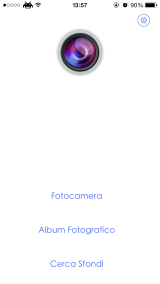
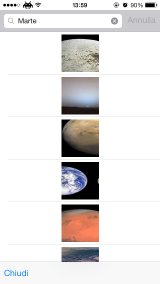
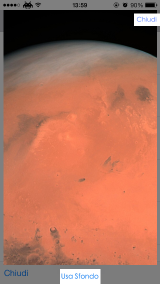
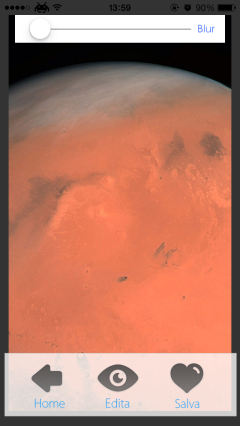
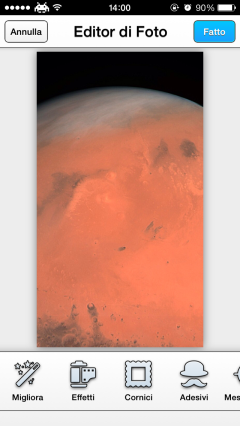
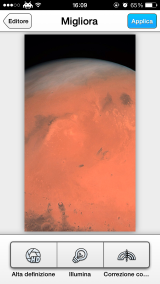
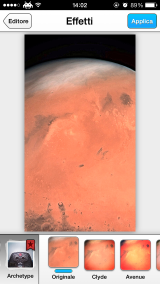
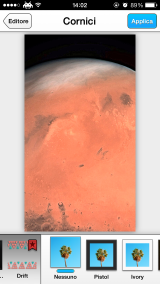
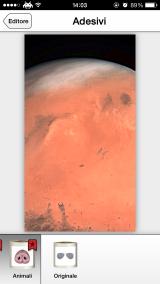
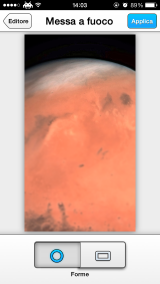
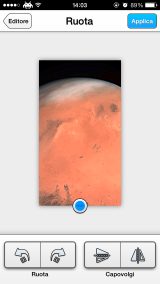
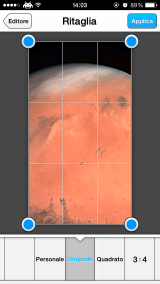
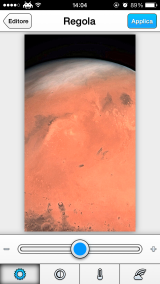
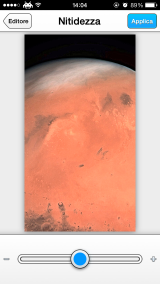
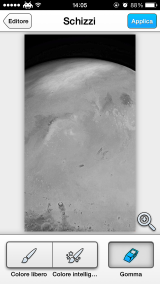
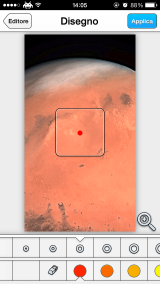
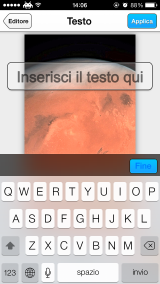
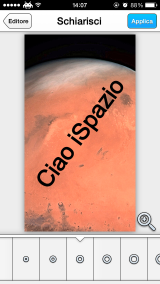

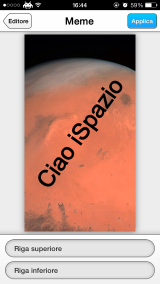
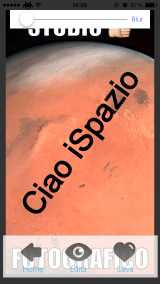
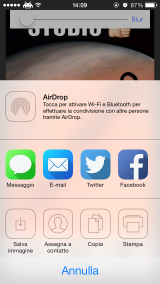


























































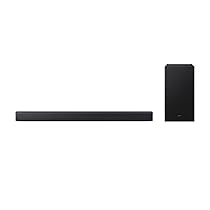




























































































































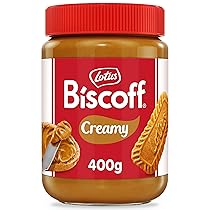































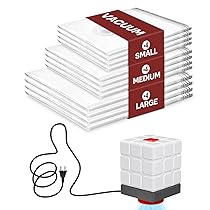
















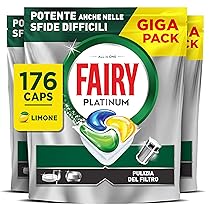


































































Leggi o Aggiungi Commenti